
По подразбиране Windows 10 използва обикновен потребителски аватар със сив фон за всички потребителски акаунти. Можете да премахнете стандартното изображение на екрана за вход в Windows 10 и да оставите само потребителското име. Виждате изображението на потребителския акаунт всеки път, когато влизате в акаунта си в Windows 10. Освен това ще го намерите под формата на малка кръгла миниатюра на менюто "Старт".
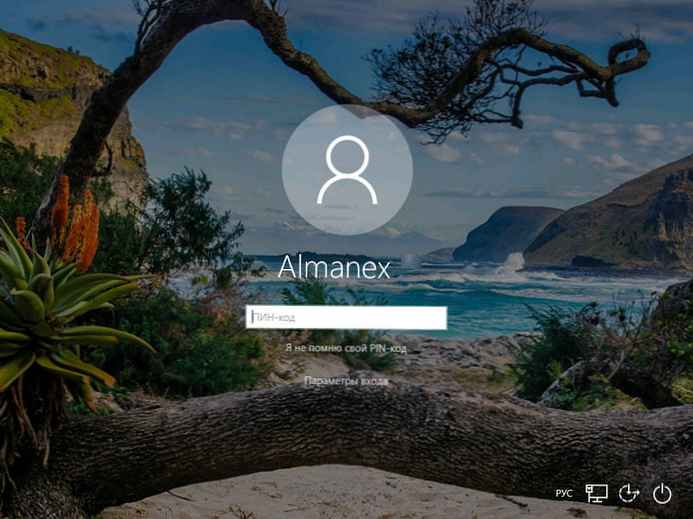
Вместо изображението по подразбиране можете да използвате любимия си тапет или истинска снимка. Ако вашият акаунт е акаунт в Microsoft, изображението, което сте конфигурирали, ще бъде качено на сървърите на Microsoft и ще се използва във всичките им облачни услуги, като OneDrive, Office 365 и т.н. И по подразбиране ще бъде синхронизирано на всички ваши устройства.
Вече разбрахме как да промените изображението на потребителски акаунт в Windows 10 и как да възстановите изображението по подразбиране за вашия потребителски акаунт.
Може да се интересувате от:
- Как да промените картината на акаунт на видео в Windows 10.
- Деактивирайте ефекта на замъгляване на тапета на екрана за влизане в Windows 10.
В Windows 10 обаче не е възможно да се изтрие потребителско изображение с помощта на вградените настройки на ОС. Ако просто изтриете изображението, използвано като снимка на акаунта, това няма да доведе до резултат. За да разрешите този проблем, можете да зададете прозрачна картина като аватар на потребителя с помощта на Explorer.
За да премахнете изображение на потребителски акаунт от екрана за влизане в Windows 10,

Стъпка 1: Изтеглете това прозрачно изображение на аватар на потребителя: качване на изображение.
Стъпка 2: Запазете zip файла на работния плот.
Стъпка 3: Разархивирайте изтегления zip файл.
Стъпка 4: Отворете Explorer и отворете следната папка: C: \ ProgramData \ Microsoft \ Снимки на потребителски акаунт.
Забележка: ще трябва да активирате показването на разширения на файлове
Стъпка 5: В лентата на Explorer изберете раздела "View", натиснете бутона Показване или скриване и поставете отметка в квадратчето „Разширения за име на файл“.
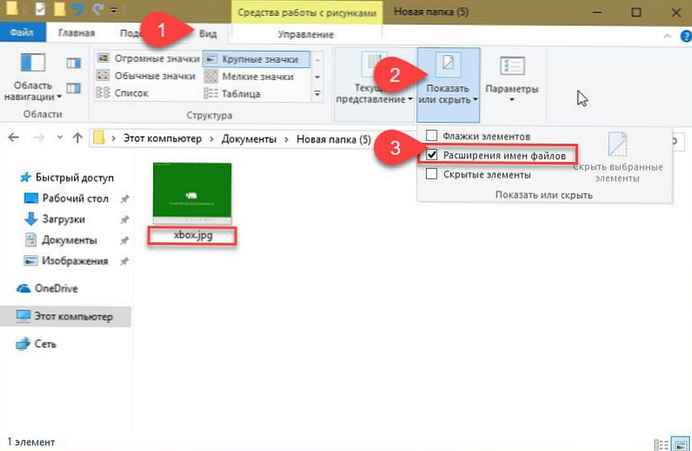
Стъпка 6: Сега променете разширението за файла потребителя 192.png с .png за .BAK, да се получи потребителя 192.bak. Потвърдете операцията и заявката за UAC, ако бъдете подканени.
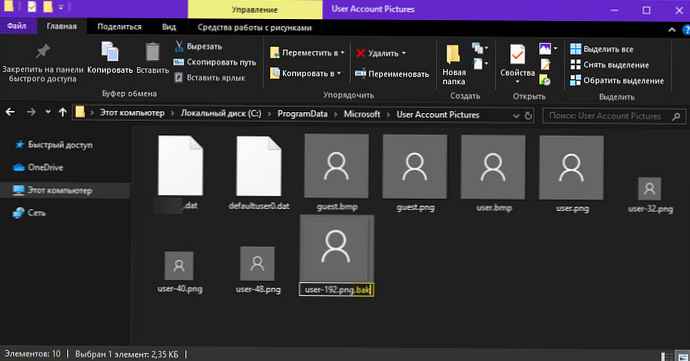
Стъпка 7: Премахнете прозрачното изображение потребителя 192.png от изтегления от вас ZIP файл и го поставете C: \ ProgramData \ Microsoft \ Снимки на потребителски акаунт
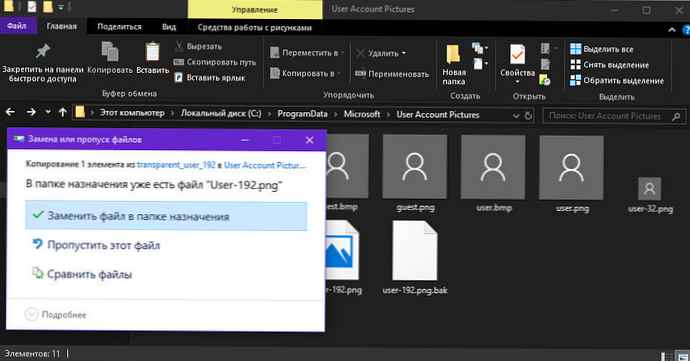
Остава да приложите това изображение по подразбиране на акаунта към всички потребители. За да направите това, трябва да направите малка редакция на системния регистър на Windows.
Стъпка 8: Отворете редактора на системния регистър
Стъпка 9: Преминете към следващия раздел:
HKEY_LOCAL_MACHINE \ SOFTWARE \ Microsoft \ Windows \ CurrentVersion \ Policies \ Explorer
Стъпка 10: Тук създайте нов параметър Dword (32 бита) с името UseDefaultTile
Стъпка 11: Задайте стойността за UseDefaultTile на 1
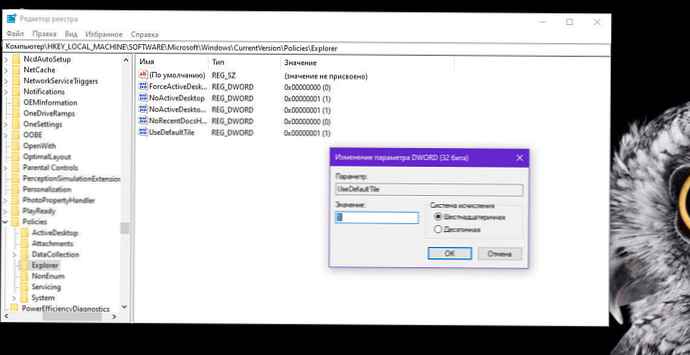
Стъпка 12: Рестартирайте компютъра си.
За да спестите времето си можете качване на готови файлове регистрирайте, разархивирайте архива и стартирайте файла: Активиране на снимката по подразбиране на акаунта за всички потребители.reg, наличен файл за анулиране.
Готово! Потребителската картина ще бъде премахната от екрана за вход за всички потребители на Windows 10.
За да отхвърлите промените,
Стъпка 1: Изтрийте прозрачното изображение потребителя 192.png от папка C: \ ProgramData \ Microsoft \ Снимки на потребителски акаунт
Стъпка 2: преименуване потребителя 192.bak в потребителя 192.png, за да възстановите оригиналното изображение.
Стъпка 3: Изхвърлете промените в регистъра, като премахнете „UseDefaultTile " или използвайте готовия файл "Деактивиране на снимката по подразбиране на профила за всички потребители “.
всички!











